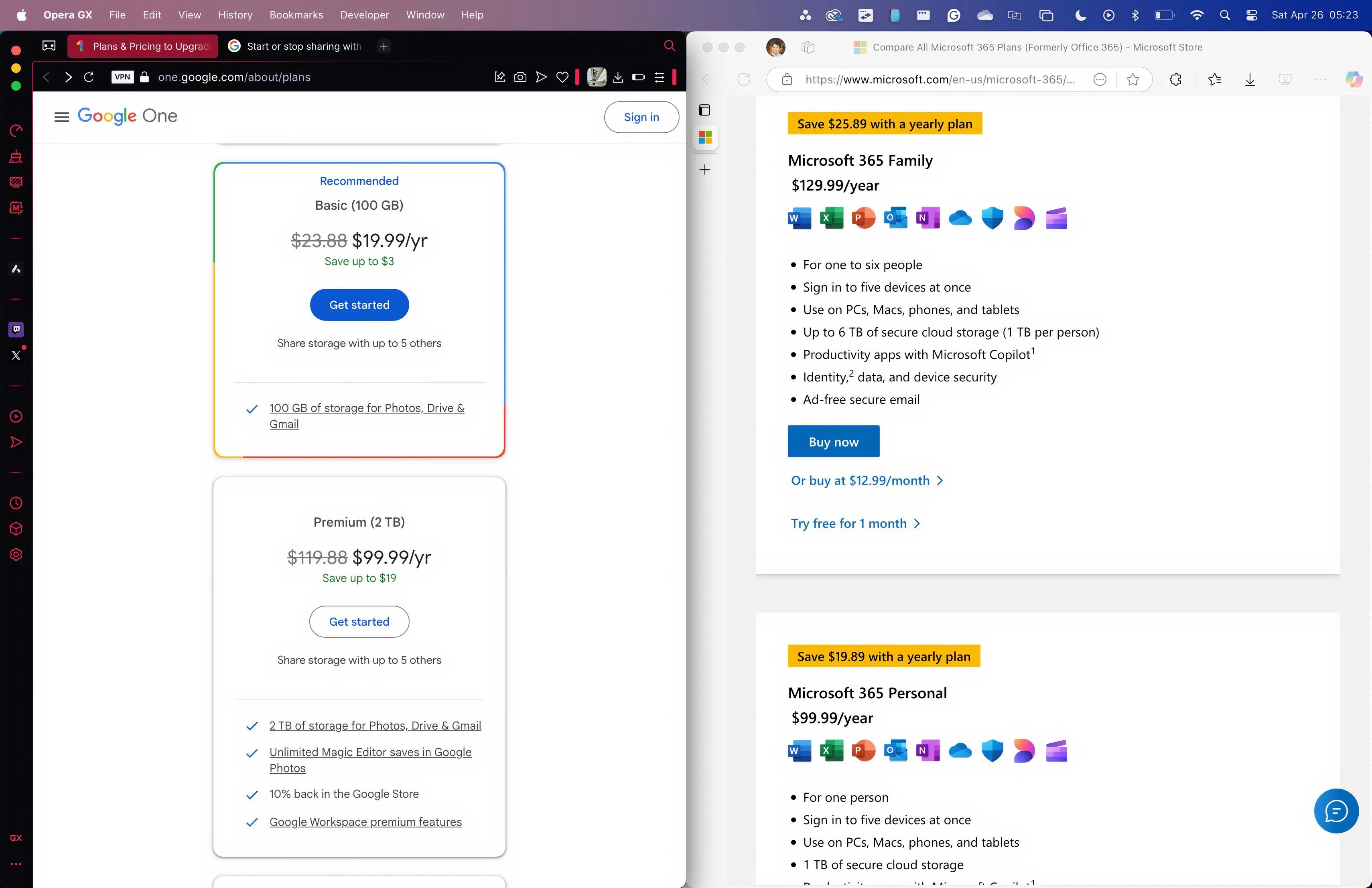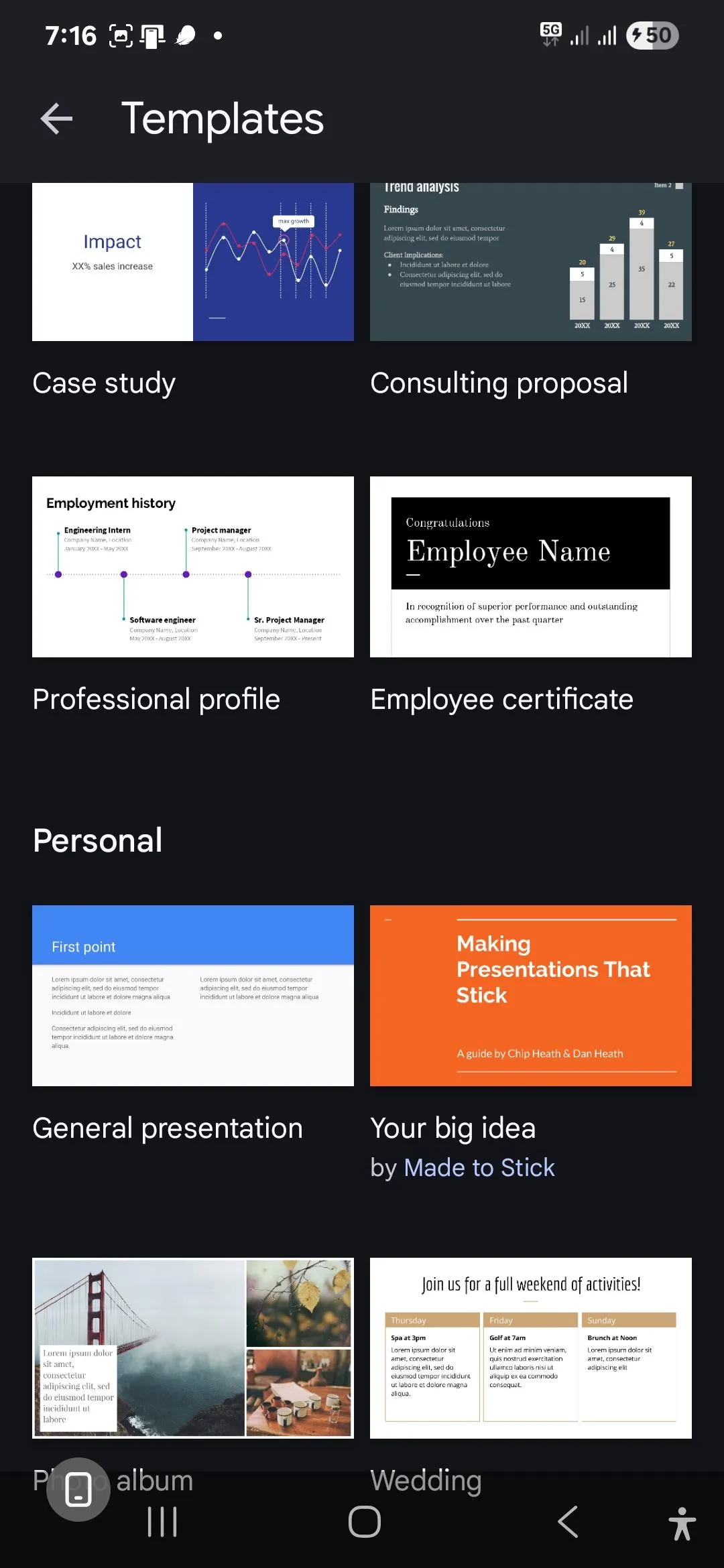Trong vô vàn ứng dụng ghi chú hiện có trên Windows, Sticky Notes luôn là lựa chọn hàng đầu của nhiều người dùng để ghi lại nhanh chóng các ý tưởng hay thông tin quan trọng. Dù đã là một “ngôi sao” về năng suất trong nhiều năm, ứng dụng này lại ít có sự thay đổi đáng kể. Tuy nhiên, một bản cập nhật lớn vào giữa năm 2024 đã thực sự thay đổi cuộc chơi, mang đến một diện mạo và trải nghiệm hoàn toàn mới cho Sticky Notes trên Windows. Bản cập nhật này hứa hẹn sẽ đưa ứng dụng ghi chú quen thuộc này lên một tầm cao mới, đáp ứng tốt hơn nhu cầu làm việc và sáng tạo của người dùng hiện đại.
Sticky Notes Mới Trên Windows Có Gì Khác Biệt?
Bạn có thể đã quen thuộc với ứng dụng Windows Sticky Notes gốc. Nó xuất hiện lần đầu trong Windows XP Tablet Edition vào năm 2002 và nhanh chóng trở thành công cụ đắc lực để ghi chú nhanh, lưu ý ý tưởng và nhiều hơn nữa. Qua nhiều năm, Sticky Notes đã bổ sung thêm một số chức năng, chẳng hạn như khả năng đồng bộ ghi chú với tài khoản OneNote, nhưng về cơ bản, nó vẫn giữ nguyên hình thức và cách hoạt động. Dù vậy, nó vẫn luôn là một trong những công cụ năng suất tối ưu trên Windows, giúp hàng triệu người dùng tổ chức công việc hàng ngày.
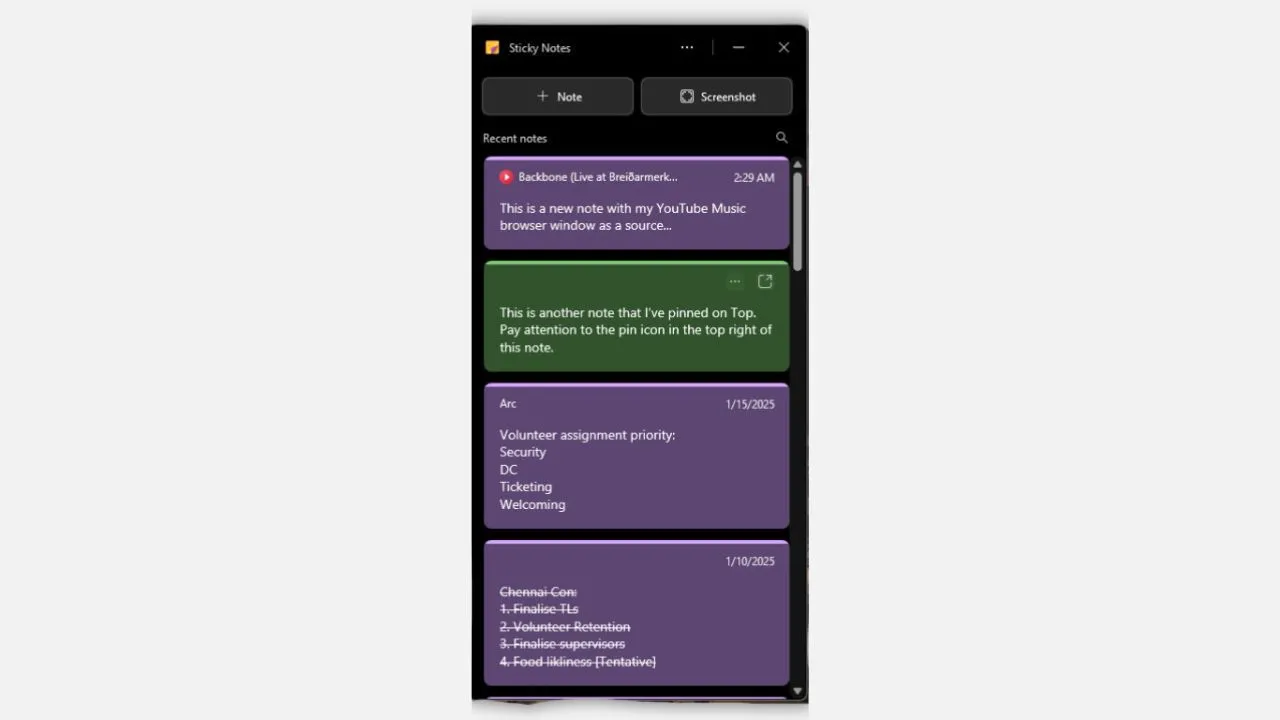 Giao diện mới của ứng dụng Sticky Notes trên Windows 11 với thiết kế hiện đại và thanh lịch.
Giao diện mới của ứng dụng Sticky Notes trên Windows 11 với thiết kế hiện đại và thanh lịch.
Phiên bản Sticky Notes mới được cập nhật sở hữu thiết kế hiện đại hơn, giao diện người dùng (UI) trực quan, khả năng tích hợp sâu hơn với OneNote cùng nhiều tính năng và tùy chọn định dạng phong phú hơn. Việc truy cập ứng dụng cũng trở nên dễ dàng hơn khi Start Menu giờ đây là một điểm khởi đầu. Mặc dù khi tìm kiếm “Sticky Notes” trong Start Menu có thể hiển thị cả ứng dụng mới và cũ, người dùng vẫn có thể nhanh chóng nhận diện. Đặc biệt, bạn có thể truy cập các ghi chú của mình trên mọi thiết bị, bất kể bạn đang sử dụng phiên bản nào của Sticky Notes, đảm bảo tính liên tục và linh hoạt trong công việc.
Các Tính Năng Mới Nổi Bật Của Sticky Notes Trên Windows
Một trong những phàn nàn lớn nhất về Sticky Notes phiên bản cũ là thiếu một giao diện tổng quan. Mỗi khi bạn mở ứng dụng, ghi chú cuối cùng bạn làm việc sẽ bật lên, yêu cầu thêm ba lần nhấp chuột chỉ để đến được danh sách các ghi chú của mình. Sự bất tiện này thường làm gián đoạn quy trình làm việc và giảm hiệu quả sử dụng.
Giao Diện Người Dùng (UI) Được Cải Tiến Vượt Trội
Phiên bản mới của Sticky Notes khắc phục hoàn toàn nhược điểm này với một giao diện vượt trội hơn hẳn, mặc định mở ra danh sách các ghi chú. Có một tùy chọn để gắn (dock) giao diện này bên cạnh bất kỳ ứng dụng nào bạn đang sử dụng, mang lại sự tiện lợi tối đa.
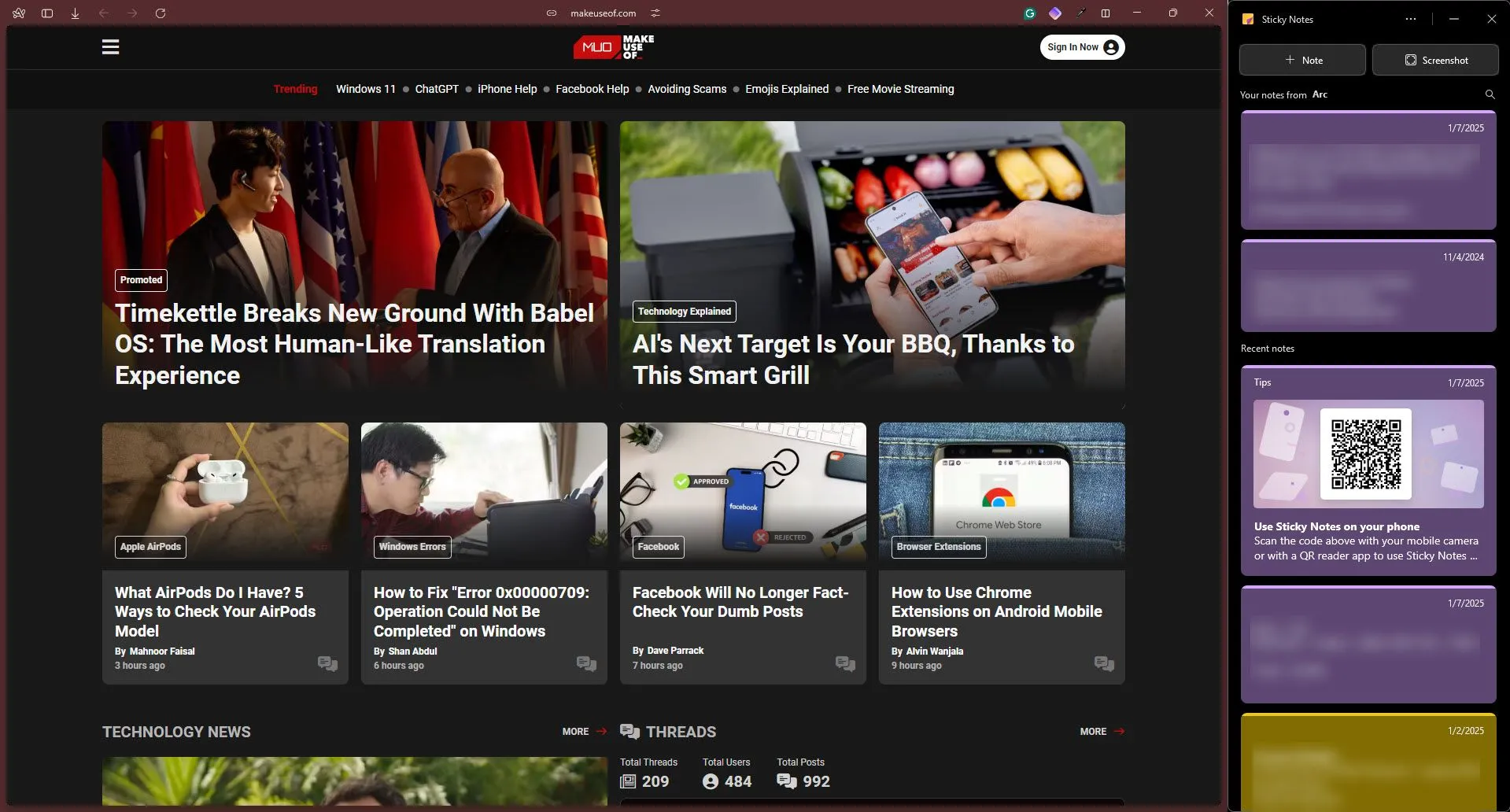 Giao diện mới của Sticky Notes trên Windows 11 được ghim gọn gàng bên cạnh trình duyệt Arc, hiển thị danh sách các ghi chú.
Giao diện mới của Sticky Notes trên Windows 11 được ghim gọn gàng bên cạnh trình duyệt Arc, hiển thị danh sách các ghi chú.
Các ghi chú mới nhất của bạn sẽ xuất hiện ở đầu danh sách, hoặc nếu bạn đang sử dụng một ứng dụng mà ghi chú đó có liên quan, ghi chú đó sẽ tự động hiển thị ở trên cùng. Đây là một cách tuyệt vời để nhanh chóng tiếp tục công việc đang dang dở mà không cần thao tác nhiều. Bạn cũng có thể tìm kiếm một ghi chú cụ thể – tính năng cực kỳ hữu ích khi bạn có hàng chục ghi chú trong danh sách mà không biết cách phân biệt chúng. Bản thân các ghi chú cũng trở nên hấp dẫn hơn về mặt hình ảnh. Một số tính năng bổ sung giúp chúng hữu ích hơn, và toàn bộ trải nghiệm giờ đây cảm thấy nhanh hơn nhiều, đồng bộ hơn với thẩm mỹ hiện đại của Windows 11 so với giao diện cũ, cồng kềnh.
Tính Năng “Ghim Trên Cùng” Đắc Lực
Bên cạnh các tùy chọn định dạng văn bản cơ bản như in đậm, in nghiêng, gạch chân, gạch ngang, danh sách gạch đầu dòng và hỗ trợ hình ảnh mà phiên bản cũ đã có, Sticky Notes mới mang đến các tính năng cải thiện chất lượng cuộc sống, giúp việc làm việc với ứng dụng trở nên dễ dàng hơn.
Điểm khởi đầu là bạn giờ đây có thể ghim các ghi chú Sticky Notes của mình lên màn hình nền, và chúng sẽ luôn hiển thị bất kể cửa sổ nào đang hoạt động. Trước đây, bạn có thể phải sử dụng Microsoft PowerToys hoặc các công cụ của bên thứ ba để ghim ghi chú, nhưng tính năng này lẽ ra phải xuất hiện sớm hơn rất nhiều. Rốt cuộc, chúng được gọi là “Sticky Notes” (ghi chú dính) mà.
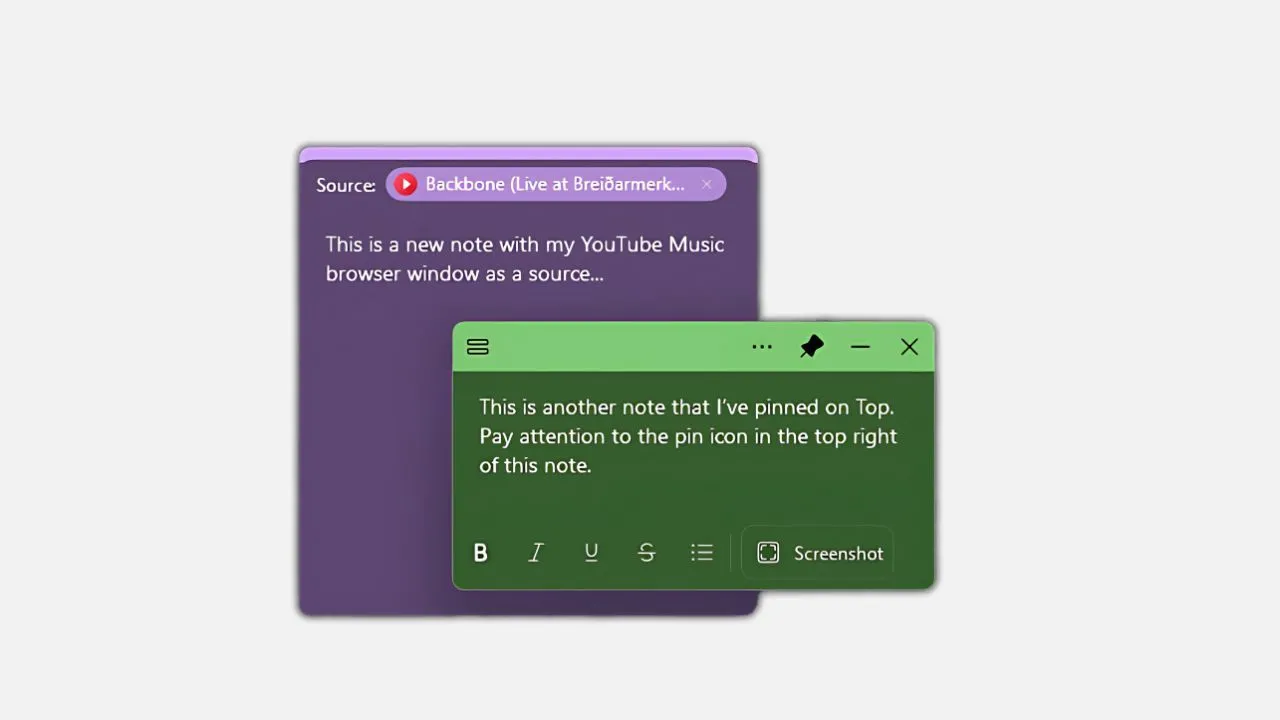 Một ghi chú Sticky Notes trên Windows 11 được ghim nổi bật trên đỉnh các cửa sổ ứng dụng khác, hiển thị nội dung đang hoạt động.
Một ghi chú Sticky Notes trên Windows 11 được ghim nổi bật trên đỉnh các cửa sổ ứng dụng khác, hiển thị nội dung đang hoạt động.
Với phiên bản mới, bạn chỉ cần nhấp vào biểu tượng ghim trên thanh tiêu đề của ghi chú, và mọi thứ đã sẵn sàng. Ghi chú sẽ luôn hiển thị và giữ nguyên vị trí trên màn hình của bạn, bất kể bạn đang làm gì trên máy tính.
Xử Lý Ảnh Chụp Màn Hình Tốt Hơn
Trong khi phiên bản cũ cho phép bạn dán ảnh vào ghi chú, các phiên bản mới hơn xử lý hình ảnh tốt hơn nhiều. Có một nút Screenshot chuyên dụng trong giao diện người dùng Sticky Notes mới, cho phép bạn chụp ảnh màn hình của bất kỳ chương trình nào bạn đang sử dụng và sao chép nó vào một ghi chú mới. Thao tác này cũng sẽ thêm chương trình hoặc trang web làm nguồn vào ghi chú.
Bạn cũng có tùy chọn mở hình ảnh từ bên trong ghi chú ra một cửa sổ lớn hơn, sao chép nó, hoặc thậm chí sao chép văn bản bên trong hình ảnh để nhanh chóng trích xuất bất kỳ dữ liệu nào mà không cần phải gõ thủ công.
Ghi Chú Kèm Nguồn Dữ Liệu Tự Động
Một tính năng thú vị khác là các ghi chú mới giờ đây bao gồm nguồn dữ liệu của bạn. Ví dụ, nếu bạn tạo một ghi chú khi trình duyệt của bạn đang mở, ghi chú đó sẽ tự động coi trình duyệt là nguồn của nó.
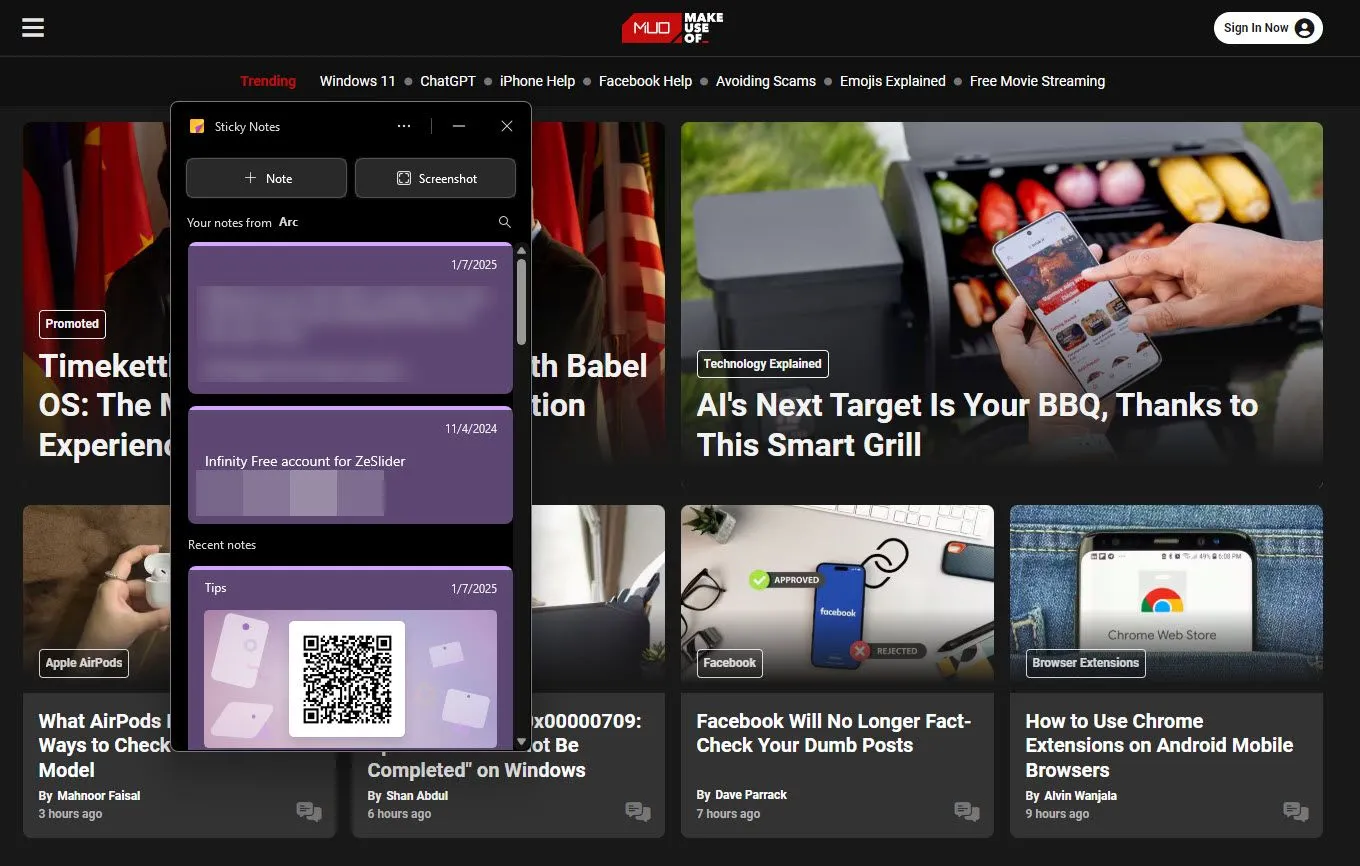 Ứng dụng Sticky Notes mới trên Windows 11 hiển thị các ghi chú cùng với thông tin về nguồn dữ liệu mà chúng được tạo ra.
Ứng dụng Sticky Notes mới trên Windows 11 hiển thị các ghi chú cùng với thông tin về nguồn dữ liệu mà chúng được tạo ra.
Sẽ hữu ích hơn nhiều nếu nó chứa liên kết thực tế đến nguồn thông tin tôi đã viết trong ghi chú của mình, nhưng nó vẫn rất tiện dụng trong một số trường hợp, đặc biệt là khi sàng lọc qua các ghi chú. Ngoài ra, nếu bạn đã chụp một ghi chú hoặc hình ảnh từ một trang web, bạn có thể nhấp vào nguồn để mở nhanh – với điều kiện ứng dụng thu thập nguồn chính xác.
Ghi Chú Liên Quan Tự Động Nổi Lên Hàng Đầu
Các ghi chú liên quan đến một chương trình nhất định sẽ tự động nổi lên đầu danh sách ghi chú khi bạn mở chương trình đó trong nền. Nếu bạn tạo một ghi chú khi trình duyệt hoặc chương trình Microsoft Office của bạn đang mở trong nền, các ghi chú đó sẽ tự động là những ghi chú đầu tiên xuất hiện. Đây là một cách tuyệt vời để đảm bảo bạn có thể tìm thấy thông tin liên quan một cách nhanh chóng.
Ví dụ, đối với các cuộc họp định kỳ, bạn có thể ghi chú trên cùng một trang, và các ghi chú cũ của bạn sẽ tự động nổi lên đầu khi bạn mở ứng dụng Sticky Notes mới trong lần diễn ra cuộc họp tiếp theo. Một kịch bản hữu ích khác là khi tôi đang học điều gì đó từ YouTube hoặc một trang web và sử dụng ứng dụng để ghi chú. Khi tôi quay lại cùng trang web đó, các ghi chú liên quan sẽ tự động nổi lên đầu, giúp tôi dễ dàng tiếp tục công việc.
Nên Sử Dụng Phiên Bản Sticky Notes Nào?
Chắc chắn bạn nên sử dụng phiên bản Sticky Notes mới hơn. Mặc dù phiên bản cũ cũng khá đầy đủ về tính năng và nhiều người đã sử dụng nó trong nhiều năm, nhưng khả năng tìm kiếm ghi chú, gắn thẻ nguồn tự động, xử lý hình ảnh tốt hơn và thiết kế tổng thể cải tiến là những tính năng tuyệt vời mà bạn sẽ không tìm thấy trong ứng dụng cũ.
Cả hai phiên bản ứng dụng đều có sẵn trên Windows dưới cùng một tên, ngoại trừ các phiên bản mới hơn được dán nhãn “(new)” để giúp người dùng nhanh chóng xác định đúng phiên bản. Mặc dù bạn có thể không mất nhiều chức năng khi sử dụng phiên bản cũ, nhưng phiên bản mới là lựa chọn tốt hơn nhiều về tổng thể, vì nó cung cấp cho bạn các tính năng và tùy chọn quan trọng giúp nó trở thành một trong những tính năng Windows gốc tốt nhất. Tuy nhiên, cũng có những lựa chọn ứng dụng ghi chú bên thứ ba đáng để thử, nhưng nếu bạn ưu tiên sự tích hợp và tiện lợi của một công cụ có sẵn, Sticky Notes mới là lựa chọn không thể bỏ qua.
Tóm lại, bản cập nhật mới cho Sticky Notes trên Windows mang đến một làn gió mới, biến ứng dụng ghi chú quen thuộc thành một công cụ mạnh mẽ và linh hoạt hơn bao giờ hết. Với giao diện trực quan, khả năng ghim ghi chú, xử lý hình ảnh thông minh và tính năng tự động gắn nguồn, Sticky Notes mới thực sự là một “trợ thủ” đắc lực giúp bạn nâng cao năng suất và tổ chức công việc hiệu quả hơn. Hãy cập nhật và trải nghiệm những cải tiến vượt trội này ngay hôm nay để khám phá tiềm năng đầy đủ của Sticky Notes. Bạn nghĩ sao về những tính năng mới này? Hãy chia sẻ cảm nhận của mình trong phần bình luận bên dưới nhé!